2019 CITROEN C3 AIRCROSS navigation
[x] Cancel search: navigationPage 228 of 308
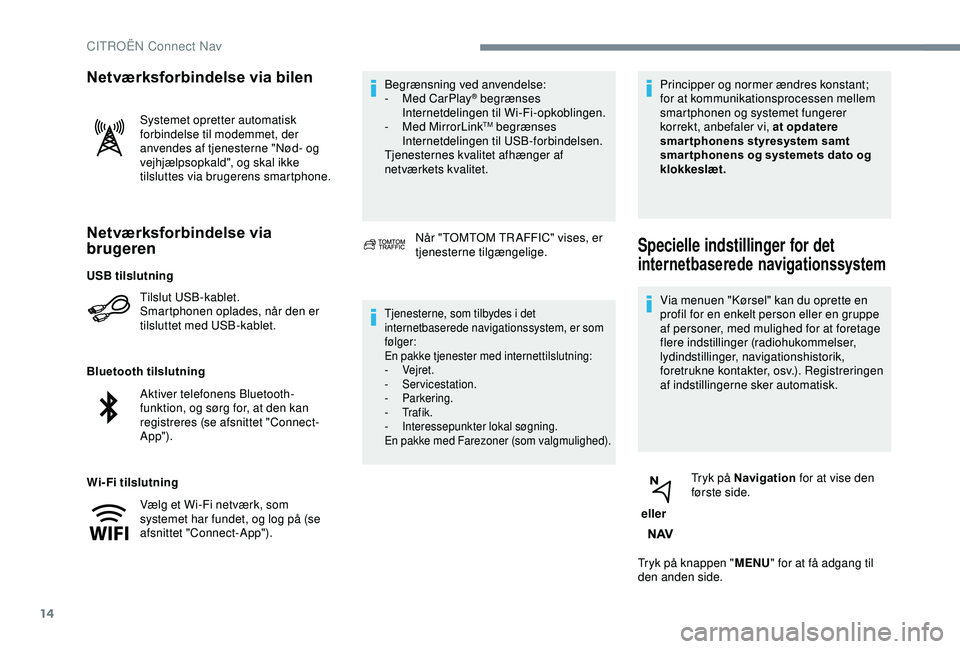
14
Netværksforbindelse via
brugeren
Tilslut USB-kablet.
Smartphonen oplades, når den er
tilsluttet med USB-kablet.
Bluetooth tilslutning
Wi-Fi tilslutning Begrænsning ved anvendelse:
-
M
ed CarPlay
® begrænses
Internetdelingen til Wi-Fi-opkoblingen.
-
M
ed MirrorLink
TM begrænses
Internetdelingen til USB-forbindelsen.
Tjenesternes kvalitet afhænger af
netværkets kvalitet.
Netværksforbindelse via bilen
Systemet opretter automatisk
forbindelse til modemmet, der
anvendes af tjenesterne "Nød- og
vejhjælpsopkald", og skal ikke
tilsluttes via brugerens smartphone.
Når "TOMTOM TR AFFIC" vises, er
tjenesterne tilgængelige.
Tjenesterne, som tilbydes i det
internetbaserede navigationssystem, er som
følger:
En pakke tjenester med internettilslutning:
-
Vejret.
-
Servicestation.
-
Parkering.
-
Tr a f i k .
-
I
nteressepunkter lokal søgning.
En pakke med Farezoner (som valgmulighed).
Principper og normer ændres konstant;
for at kommunikationsprocessen mellem
smartphonen og systemet fungerer
korrekt, anbefaler vi, at opdatere
smar tphonens styresystem samt
smar tphonens og systemets dato og
klokkeslæt.
Specielle indstillinger for det
internetbaserede navigationssystem
Via menuen "Kørsel" kan du oprette en
profil for en enkelt person eller en gruppe
af personer, med mulighed for at foretage
flere indstillinger (radiohukommelser,
lydindstillinger, navigationshistorik,
foretrukne kontakter, osv.). Registreringen
af indstillingerne sker automatisk.
eller Tryk på Navigation
for at vise den
første side.
Tryk på knappen " MENU" for at få adgang til
den anden side.
USB tilslutning
Aktiver telefonens Bluetooth-
funktion, og sørg for, at den kan
registreres (se afsnittet "Connect-
App").
Vælg et Wi-Fi netværk, som
systemet har fundet, og log på (se
afsnittet "Connect-App").
CITROËN Connect Nav
Page 229 of 308
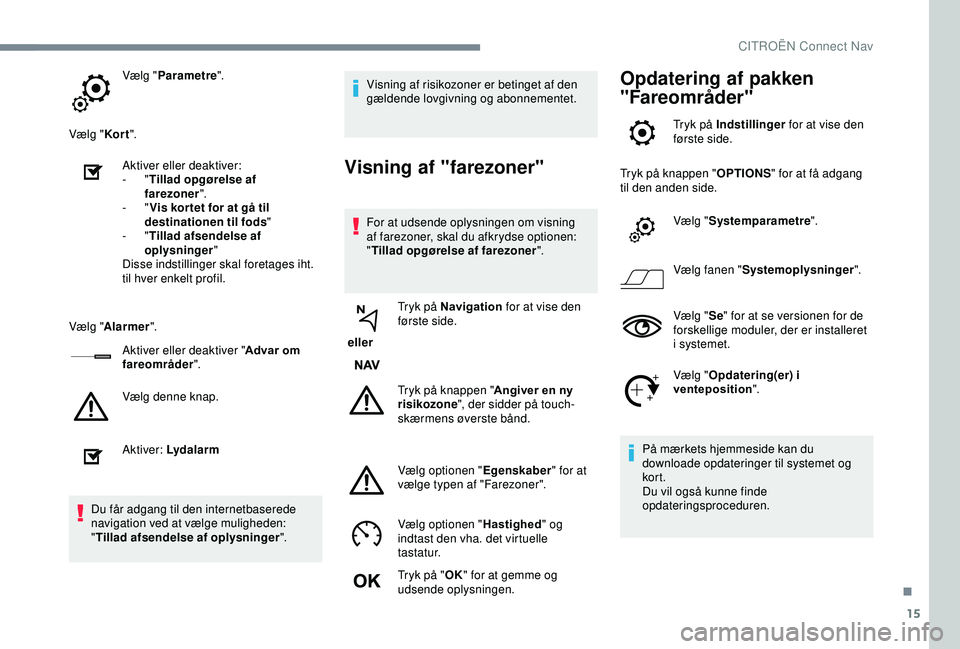
15
Vælg "Parametre ".
Vælg " Kor t".
Aktiver eller deaktiver:
-
"Tillad opgørelse af
farezoner ".
-
"Vis kor tet for at gå til
destinationen til fods "
-
"Tillad afsendelse af
oplysninger "
Disse indstillinger skal foretages iht.
til hver enkelt profil.
Vælg " Alarmer ".
Aktiver eller deaktiver " Advar om
fareområder ".
Vælg denne knap.
Aktiver: Lyd alar m
Du får adgang til den internetbaserede
navigation ved at vælge muligheden:
" Tillad afsendelse af oplysninger ".Visning af risikozoner er betinget af den
gældende lovgivning og abonnementet.
Visning af "farezoner"
For at udsende oplysningen om visning
af farezoner, skal du afkrydse optionen:
"
Tillad opgørelse af farezoner ".
eller Tryk på Navigation
for at vise den
første side.
Tryk på knappen " Angiver en ny
risikozone ", der sidder på touch-
skærmens øverste bånd.
Vælg optionen " Egenskaber" for at
vælge typen af "Farezoner".
Vælg optionen " Hastighed" og
indtast den vha. det virtuelle
tastatur.
Tryk på " OK" for at gemme og
udsende oplysningen.
Opdatering af pakken
"Fareområder"
Tryk på Indstillinger for at vise den
første side.
Tryk på knappen " OPTIONS" for at få adgang
til den anden side.
Vælg "Systemparametre ".
Vælg fanen " Systemoplysninger ".
Vælg " Se" for at se versionen for de
forskellige moduler, der er installeret
i systemet.
Vælg " Opdatering(er) i
venteposition ".
På mærkets hjemmeside kan du
downloade opdateringer til systemet og
kor t.
Du vil også kunne finde
opdateringsproceduren.
.
CITROËN Connect Nav
Page 230 of 308
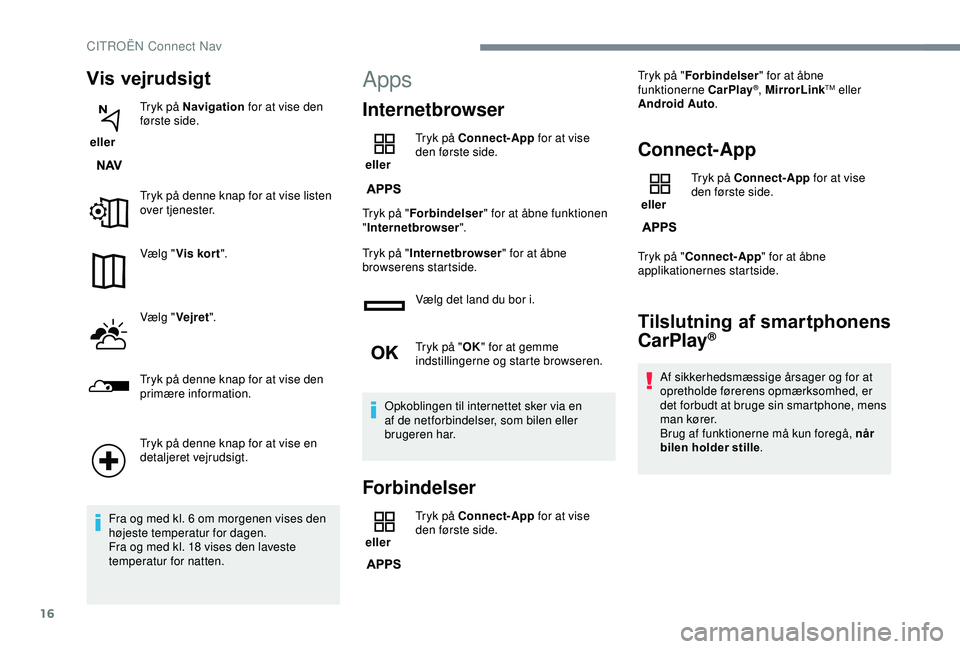
16
Vis vejrudsigt
eller Tryk på Navigation
for at vise den
første side.
Tryk på denne knap for at vise listen
over tjenester.
Vælg " Vis kort ".
Vælg " Vejret".
Tryk på denne knap for at vise den
primære information.
Tryk på denne knap for at vise en
detaljeret vejrudsigt.
Fra og med kl. 6 om morgenen vises den
højeste temperatur for dagen.
Fra og med kl. 18 vises den laveste
temperatur for natten.
Apps
Internetbrowser
eller Tryk på Connect-App
for at vise
den første side.
Tryk på " Forbindelser " for at åbne funktionen
" Internetbrowser ".
Tryk på " Internetbrowser " for at åbne
browserens startside.
Vælg det land du bor i.
Tryk på "OK" for at gemme
indstillingerne og starte browseren.
Opkoblingen til internettet sker via en
af de netforbindelser, som bilen eller
brugeren har.
Forbindelser
eller Tryk på Connect-App
for at vise
den første side. Tryk på "
Forbindelser " for at åbne
funktionerne CarPlay
®, MirrorLinkTM eller
Android Auto .
Connect-App
eller Tryk på Connect-App
for at vise
den første side.
Tryk på " Connect-App " for at åbne
applikationernes startside.
Tilslutning af smartphonens
CarPlay®
Af sikkerhedsmæssige årsager og for at
opretholde førerens opmærksomhed, er
det forbudt at bruge sin smartphone, mens
man kører.
Brug af funktionerne må kun foregå, når
bilen holder stille .
CITROËN Connect Nav
Page 234 of 308

20
Profilen "Mobildata " skal aktiveres for
den tilsluttede navigation (hvis bilen ikke
er udstyret med tjenesterne "Nød- og
vejhjælpsopkald"), efter at du har aktiveret
din smartphones internetdeling.
Vælg en eller flere profiler.
Tryk på " OK" for at bekræfte.
Wi-Fi tilslutning
Nettilslutning via smartphonen Wi-Fi.
eller Tryk på Connect-App for at vise
den første side.
Tryk på knappen " INDSTILLINGER" for at få
adgang til den anden side.
Vælg "Tilslutning til Wi-Fi
netværk ". Vælg fanen "
Sikker" eller " Ikke
sikret " eller " Gemt".
Vælg et netværk.
Vha. det virtuelle tastatur indtaster
du Wi-Fi-netværkets " Nøgle "og
" Adgangskode ".
Tryk på " OK" for at starte
opkoblingen.
Wi-Fi opkoblingen og delingen af Wi-Fi
opkoblingen er eksklusive.Wi-Fi internetdeling
Systemets oprettelse af et lokalt Wi-Fi-netværk.
eller Tryk på Connect-App
for at vise
den første side.
Tryk på knappen " INDSTILLINGER" for at få
adgang til den anden side.
Vælg "Deling af Wi- Fi ". Vælg fanen "
Aktivering" for at aktivere eller
deaktivere Wi-Fi-internetopkoblingen.
Og/eller
Vælg fanen " Indstillinger " for at skifte navn på
netværk og adgangskode.
Tryk på "OK" for at bekræfte.
Det anbefales at benytte en kompliceret
sikkerhedskode eller password for at
beskytte mod uautoriseret adgang og for
at gøre systemerne så sikre som muligt.
Administration af opkoblinger
eller Tryk på Connect-App
for at vise
den første side.
Tryk på knappen " INDSTILLINGER" for at få
adgang til den anden side.
Vælg "Administrer tilslutning ".
Via denne funktion kan du se adgangen
til tjenester med internetopkobling, deres
tilgængelighed samt ændre opkoblingsmåden.
CITROËN Connect Nav
Page 240 of 308

26
Profilen "Mobildata " for det tilsluttede
navigationssystem skal være aktiveret,
når du har aktiveret din smartphones
forbindelsesdeling.
Vælg en eller flere profiler.
Tryk på " OK" for at bekræfte.
Afhængig af telefontype spørger systemet,
om du vil acceptere over førslen af din
telefonbog og dine beskeder.
Automatisk gentilslutning
Hvis den senest tilsluttede telefon på ny
er til stede, når du vender tilbage til bilen,
genkendes den automatisk og inden for
ca. 30
se
kunder efter tilslutning af tænding
sker sammenkoblingen, uden at du skal
foretage noget (Bluetooth aktiveret).
Ændring af opkoblingsprofil:
eller Tryk på Telefon
for at vise den
første side. Tryk på knappen "
INDSTILLINGER" for at få
adgang til den anden side.
Vælg "Bluetooth-tilslutning " for at
vise listen over tilsluttede telefoner.
Tryk på knappen "details" (data).
Vælg en eller flere profiler.
Tryk på " OK" for at bekræfte.
Systemets evne til kun at tilslutte en enkelt
profil afhænger af telefonen.
Tre funktioner kan tilsluttes som standard.
De tilgængelige tjenester afhænger
af telefonnettet, SIM-kortet og om det
anvendte Bluetooth-udstyr er kompatibelt.
Se i telefonens brugermanual, eller
kontakt teleoperatøren for at se, hvilke
tjenester du har adgang til.
De profiler, der er kompatible med
multimedia-systemet, er: HFP, OPP,
PBAP, A 2DP, AVRCP, MAP og PAN. For yderligere oplysninger (kompatibilitet,
supplerende hjælp, mv.), log ind på mærkets
hjemmeside.
Styring af tilsluttede telefoner
Med denne funktion er det muligt at
tilslutte eller frakoble eksterne telefoner
samt at slette en tilslutning.
eller Tryk på "
Telefon" for at vise den
første side.
Tryk på knappen " INDSTILLINGER" for at få
adgang til den anden side.
Vælg "Bluetooth-tilslutning " for at
vise listen over tilsluttede telefoner.
Tryk på den valgte telefons navn på
listen for at frakoble den.
Tryk igen for at tilslutte den.
CITROËN Connect Nav
Page 247 of 308

33
Navigation
SPØRGSMÅLSVA RLØSNING
Beregningen af ruten lykkes ikke. Navigationskriterierne er eventuelt i modstrid
med den aktuelle placering (udelukkelse af
afgiftsveje ved kørsel på en motor vej med
afgif t).Kontroller kriterier for kørevejledning i menuen
"Navigation".
Interessepunkterne (POI) vises ikke. Interessepunkterne (POI) er ikke blevet valgt. Vælg interessepunkter (POI) på listen over
interessepunkter.
Lydalarmen for "Farezoner" virker ikke. Lydalarmen ikke aktiv, eller lydstyrken er for
l av.Aktiver lydalarmen i menuen "Navigation",
og kontroller lydstyrken for stemmen i
lydindstillingerne.
Systemet foreslår ikke at afvige fra ruten i
tilfælde af en hændelse. Navigationskriterierne tager ikke hensyn til
trafikmeldingerne (TMC).Indstil parameteret for funktionen "Info-
trafic" (trafikmeldinger) på listen over kriterier
for kørevejledning (Uden, Manuel eller
Automatisk).
Jeg modtager en advarsel for en "Farezoner",
der ikke er på min rute. Systemet varsler alle "Farezoner" i en trekant
foran bilen. Det kan advare om "Risikozoner",
der er placeret på nærliggende eller parallelle
veje.Zoom ind på kortet for at se den nøjagtige
position af "Farezoner". Vælg "On the route"
(på ruten) for ikke længere at modtage
advarsler ud over navigationsmeddelelser eller
for at reducere tiden for meddelelsen.
Visse kødannelser på ruten er ikke angivet i
realtid. Når systemet tændes, går der nogle minutter,
før trafikoplysningerne hentes af systemet.Vent, til trafikoplysningerne er modtaget
(visning på kortet med piktogrammer for
trafikoplysninger).
I nogle lande omfatter trafikoplysningerne kun
de store veje som motor veje. Det er helt normalt. Systemet er afhængigt af,
hvilke trafikoplysninger der er tilgængelige.
.
CITROËN Connect Nav
Page 248 of 308

34
Radio
SPØRGSMÅLSVA RLØSNING
Den indstillede radiostations modtagekvalitet
bliver gradvist dårligere, eller de gemte
stationer fungerer ikke (ingen lyd, 87,5
MHz
bliver vist osv.). Bilen er for langt fra stationens sender, eller der
er ingen sender i det geografiske område.
Aktiver "RDS"-funktionen via genvejsmenuen,
så systemet kan kontrollere, om der er en
kraftigere sender i det geografiske område.
Omgivelserne (bakker, højhuse, tunneller,
parkeringskældre mv.) spærrer for
modtagelsen, blandt andet RDS-funktionen. Det er normalt og er ikke en fejl i
audiosystemet.
Antennen mangler eller er blevet beskadiget
(f.eks. under vask eller i en parkeringskælder). Få antennen kontrolleret hos en autoriseret
forhandler.
Højden vises ikke.
Når GPS-systemet tændes, kan der gå op til
fire minutter, før systemet er initialiseret og har
hentet oplysninger fra mere end fire satellitter
korrekt.Vent, til systemet er helt klar og GPS-
dækningen er på mindst 4 satellitter.
Afhængig af omgivelserne (tunnel mv.) eller
vejret kan modtagebetingelserne for GPS-
signalet variere. Det er ganske normalt. Systemet er afhængigt
af GPS-signalets modtageforhold.
Min navigation er ikke tilsluttet mere. Under start og under visse topografiske forhold
kan der forekomme svigtende forbindelse.Kontroller, at de tilhørende serviceydelser er
aktiveret (indstillinger, kontrakt).
CITROËN Connect Nav
Page 257 of 308

5
Indstillinger
Lav en personlig profil og/eller
indstil parametre for lyd (balance,
forudbestemte lydindstillinger
mv.) og visning på display (sprog,
enheder, dato, klokkeslæt mv.).
Kørsel
Aktiver, deaktiver, eller indstil
bestemte af bilens funktioner.
Navigation
Indstil parametre for vejvisning og
vælg en destination via MirrorLinkTM,
CarPlay® eller Android Auto.
Apps
Vis fotos
Sæt en USB-nøgle i USB-stikket.
For at beskytte systemet må der ikke
anvendes USB-fordeler.
Systemet kan læse mapper og billedfiler i
formaterne:.tif f;.gif;.jpg/jpeg;.bmp;.png.
Tryk på Applicationer for at åbne
den første side.
Tryk på "Fotos".
Vælg en mappe.
Vælg et billede for at vise det.
Tryk på denne knap for at vise
billedets detaljer.
Tryk på returpilen for at gå et trin
tilbage.
.
CITROËN Connect Radio